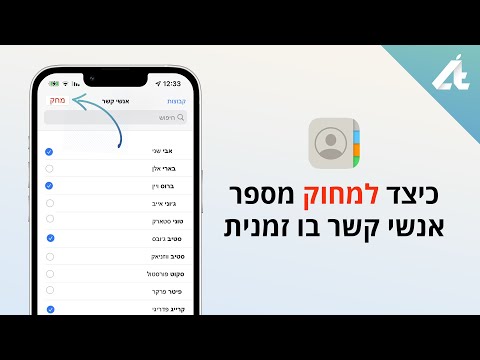מאמר זה של wikiHow מלמד את בעלי Samsung Galaxy כיצד להעביר תמונות לכרטיס SD. בעוד שלטלפונים של Samsung Galaxy יש הרבה אחסון פנימי, זה נחמד שיש לך אפשרות להשתמש בכרטיס SD חיצוני. כרטיסים אלה מקלים על העברת קבצים ממכשיר למכשיר כך שלעולם לא תאבד את התמונות האהובות עליך.
צעדים

שלב 1. הרכיב כרטיס SD לטלפון שלך
לטלפונים של Samsung Galaxy יש חריצי כרטיסי SD במקומות שונים בהתאם לגרסה. חלקם יכולים להימצא מתחת לכריכה האחורית של הטלפון בעוד שאחרים כוללים חריץ בחלק העליון של המכשיר.

שלב 2. פתח את האפליקציה הקבצים שלי
יישום זה מותקן מראש בכל מכשירי Samsung Galaxy, ולסמל האפליקציה יש רקע צהוב ועליו תיקייה. אתה יכול למצוא אותו במגירת האפליקציות שלך.

שלב 3. בחר את קטגוריית התמונות
כאשר אתה פותח את האפליקציה 'הקבצים שלי', תראה קטע בחלק העליון של הדף שכותרתו קטגוריות. על הפריט הראשון בקטגוריה זו לומר תמונות עם סמל ירוק של תמונה עליו.

שלב 4. בחר תיקיית תמונות
כעת תראה רשימה של כל התיקיות המכילות תמונות ב- Galaxy שלך. בחר תיקייה הכוללת תמונות שברצונך להעביר והקש עליה.

שלב 5. לחיצה ארוכה על תמונה
בחר תמונה שברצונך להזיז והחזק בה את האצבע עד שהטלפון ירטוט. תדע שהתמונה נבחרה על ידי סימן הביקור הצהוב משמאל לתמונה.

שלב 6. הקש על כל התמונות האחרות שאתה רוצה להעביר
כעת, כאשר אתה נמצא במצב בחירה, תוכל פשוט להקיש על כל התמונות האחרות שברצונך להעביר. שוב תדע שהם נבחרו על ידי סימן הביקורת הצהוב.

שלב 7. הקש על שלוש הנקודות האנכיות ⋮
לחצן זה נמצא בפינה השמאלית העליונה של המסך.

שלב 8. הקש על העבר
תפריט יופיע, וכן מהלך / לזוז / לעבור תהיה האפשרות העליונה.

שלב 9. בחר כרטיס SD
תראה רשימה של מיקומים שאליהם תעביר את התמונות. הקש כרטיס זיכרון, שיהיה ממש מתחת ל אחסון פנימי אוֹפְּצִיָה.
בהתאם לסוג כרטיס ה- SD או לדגם סמסונג גלקסי, זה עשוי לומר כרטיס זיכרון במקום זאת.

שלב 10. בחר תיקייה
יהיה עליך לבחור תיקיה שאליה תעביר את התמונות. גלול ברשימת התיקיות ותיקיות המשנה הזמינים עד שתמצא את המיקום האידיאלי.
לחלופין, תוכל ליצור תיקייה לתמונות אלה. בראש רשימת התיקיות תראה א צור תיקיה אפשרות ליד ירוק +. הקש על זה, תן לזה שם ולחץ לִיצוֹר.

שלב 11. הקש על בוצע
לאחר שתיכנס לתיקייה שאליה ברצונך להעביר את התמונות, הקש על בוצע בפינה השמאלית העליונה של המסך. התמונות שלך יופיעו כעת בכרטיס ה- SD שלך במקום האחסון הפנימי של הטלפון שלך.